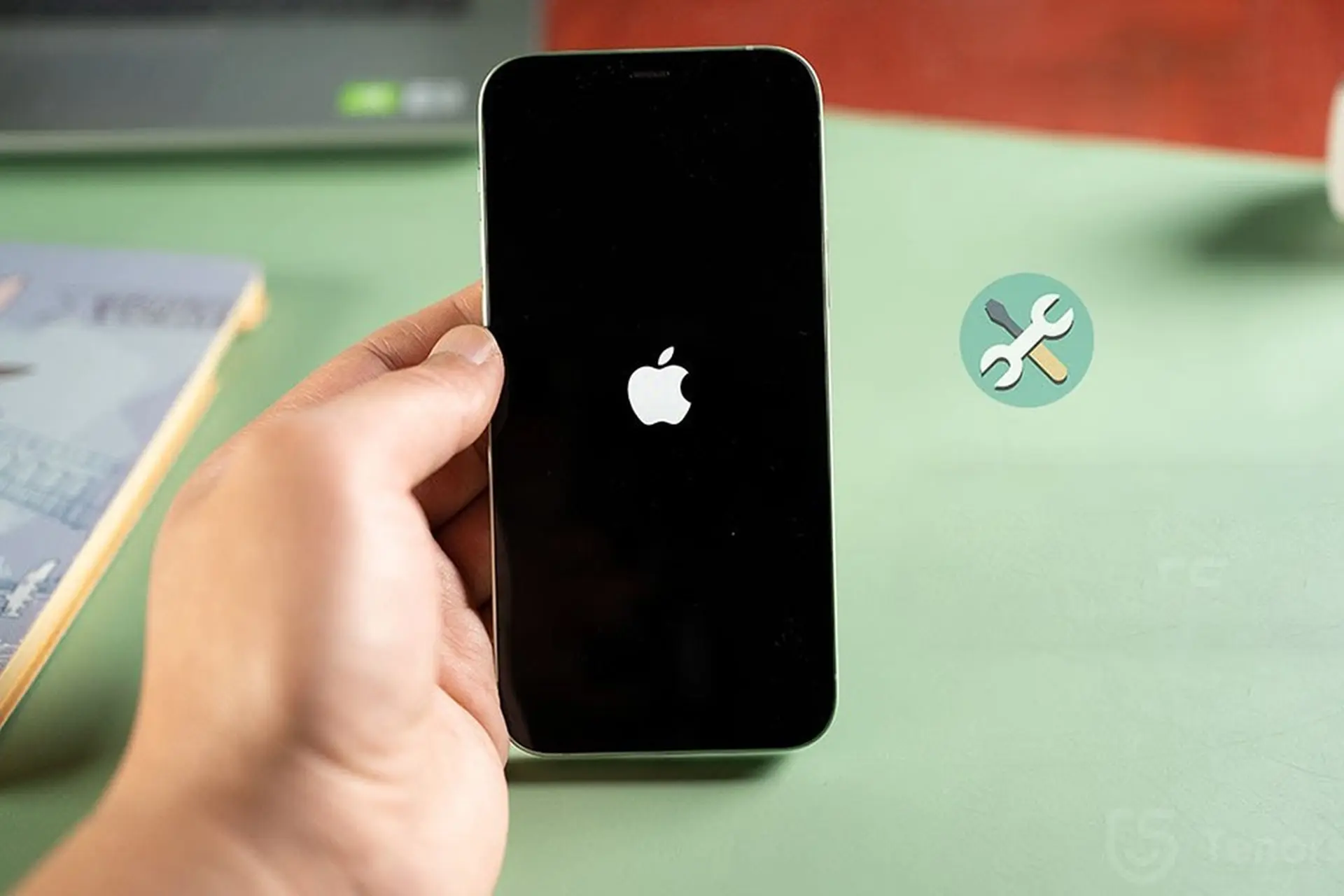Google Docs Voice Type: Cách nhập văn bản bằng giọng nói nhanh chóng
Xem nhanh [ẨnHiện]
Hiện nay, việc nhập văn bản bằng giọng nói đang trở thành xu hướng phổ biến nhờ sự tiện lợi và tốc độ vượt trội so với cách gõ truyền thống. Trong đó, Google Docs Voice Type là một trong những công cụ được ưa chuộng nhất, cho phép người dùng soạn thảo văn bản hoàn toàn bằng giọng nói ngay trên trình duyệt Google Docs. Cùng với Viettablet tìm hiểu hơn về Google Docs Voice Type qua bài viết sau nhé!
Google Docs Voice Type là gì?
Google Docs Voice Type (hay còn gọi là nhập liệu bằng giọng nói trên Google Tài liệu) là một tính năng thông minh do Google phát triển, cho phép người dùng soạn thảo văn bản bằng giọng nói thay vì gõ bàn phím. Công cụ này sử dụng công nghệ nhận dạng giọng nói (Speech Recognition) để chuyển đổi lời nói thành văn bản một cách tự động, nhanh chóng và chính xác.
Người dùng chỉ cần bật micro, nói tự nhiên bằng ngôn ngữ hỗ trợ (ví dụ: tiếng Việt, tiếng Anh, tiếng Nhật, v.v.), Google Docs sẽ tự động ghi lại và hiển thị nội dung trên trang tài liệu. Đây là một giải pháp cực kỳ hữu ích cho người làm nội dung, học sinh, sinh viên hoặc nhân viên văn phòng, giúp tiết kiệm thời gian và tăng hiệu suất làm việc.
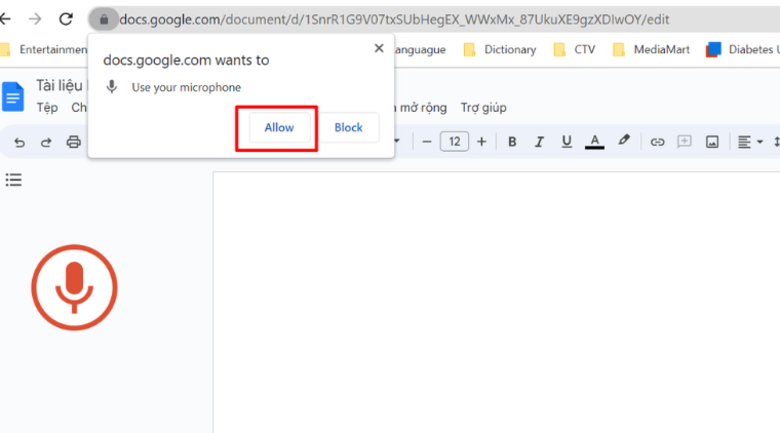
Google Docs Voice Type là nhập liệu bằng giọng nói trên Google Tài liệu
Nguyên lý hoạt động của Google Docs Voice Type
Google Docs Voice Type hoạt động dựa trên công nghệ nhận dạng giọng nói trực tuyến của Google, được tích hợp trong nền tảng Google Speech-to-Text API. Khi người dùng nói vào micro:
-
Âm thanh được ghi nhận và gửi đến máy chủ Google.
-
Hệ thống xử lý ngôn ngữ tự nhiên (NLP) phân tích tần số, âm vị và ngữ cảnh để hiểu nội dung người nói.
-
Thuật toán chuyển đổi giọng nói thành văn bản (Speech Recognition Engine) dịch lời nói thành ký tự chữ viết.
-
Google Docs hiển thị văn bản theo thời gian thực, cho phép người dùng chỉnh sửa, chèn dấu câu hoặc xuống dòng bằng giọng nói.
Công nghệ này liên tục học hỏi và cải thiện nhờ trí tuệ nhân tạo (AI), giúp nhận diện giọng nói ngày càng chính xác hơn, kể cả trong môi trường có tạp âm hoặc giọng vùng miền khác nhau.
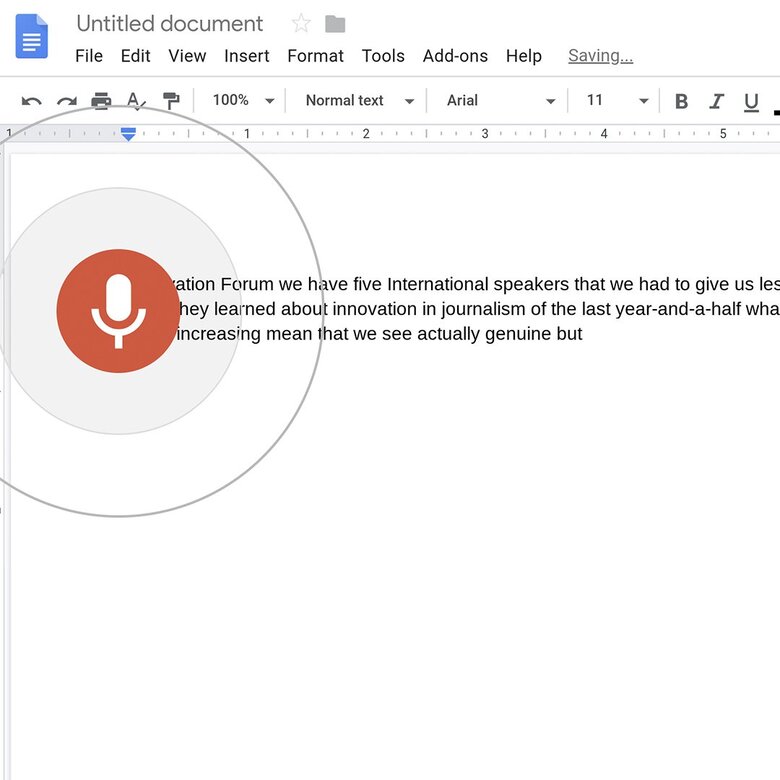
Nguyên lý hoạt động của Google Docs Voice Type
Ưu, nhược điểm khi sử dụng Google Docs Voice Type
Mặc dù Google Docs Voice Type mang lại sự tiện lợi vượt trội trong việc soạn thảo văn bản, nhưng công cụ này cũng có những giới hạn nhất định trong quá trình sử dụng. Việc hiểu rõ ưu và nhược điểm của tính năng này sẽ giúp bạn tận dụng tốt.
Ưu điểm:
-
Tiết kiệm thời gian: Bạn có thể nhập liệu nhanh hơn gõ bàn phím, đặc biệt khi soạn thảo nội dung dài như bài viết, báo cáo, hay luận văn.
-
Hỗ trợ đa ngôn ngữ: Google Docs Voice Type hỗ trợ hơn 100 ngôn ngữ, trong đó có tiếng Việt, giúp người dùng dễ dàng thao tác.
-
Sử dụng miễn phí và dễ thao tác: Chỉ cần có tài khoản Google và trình duyệt Chrome, bạn có thể dùng ngay mà không cần cài thêm phần mềm.
-
Tính linh hoạt cao: Có thể dùng cho nhiều mục đích từ viết bài, ghi chú, soạn email, cho đến biên tập nội dung SEO hoặc nội dung học tập.
-
Nhận diện chính xác theo ngữ cảnh: Nhờ công nghệ AI và xử lý ngôn ngữ tự nhiên (NLP), hệ thống có thể hiểu rõ ý nghĩa câu nói, hạn chế lỗi sai.
Nhược điểm:
-
Phụ thuộc vào kết nối Internet: Tính năng chỉ hoạt động khi có mạng, vì dữ liệu âm thanh phải gửi về máy chủ Google để xử lý.
-
Dễ sai sót khi có tiếng ồn: Nếu môi trường xung quanh ồn ào, Voice Type có thể nhận sai từ hoặc dấu câu.
-
Chưa hiểu hoàn toàn giọng địa phương: Một số giọng vùng miền, nói nhanh hoặc luyến láy có thể khiến hệ thống hiểu nhầm.
-
Chưa hỗ trợ đầy đủ tính năng trên điện thoại: Phiên bản di động có ít tùy chọn hơn so với trên máy tính.
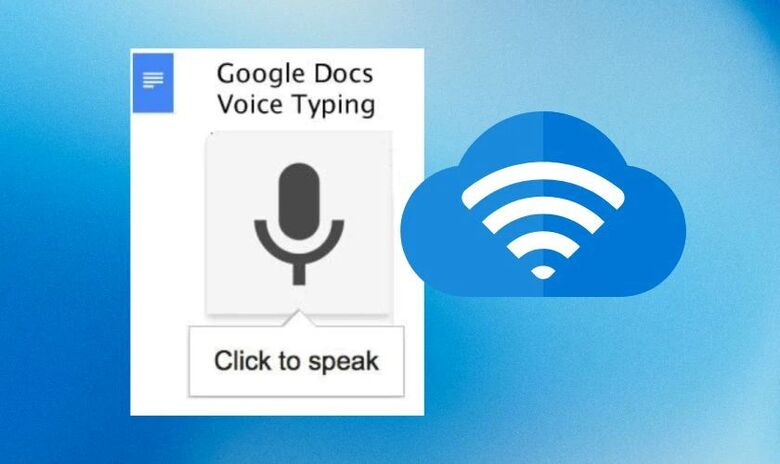
Ưu, nhược điểm khi sử dụng Google Docs Voice Type
Hướng dẫn chi tiết cách nhập văn bản bằng giọng nói trên Google Docs
Trên máy tính
Truy cập Google Docs tại địa chỉ docs.google.com và đăng nhập tài khoản Google.
Tạo tài liệu mới hoặc mở tài liệu có sẵn.
Trên thanh công cụ, chọn Công cụ → Nhập bằng giọng nói (Tools → Voice typing).
Khi biểu tượng micro xuất hiện ở bên trái, nhấp vào để bắt đầu ghi âm.
Nói rõ ràng, chậm rãi để hệ thống nhận diện chính xác.
Để chèn dấu câu, bạn có thể nói lệnh như:
-
“Dấu chấm.”
-
“Dấu phẩy.”
-
“Xuống dòng.”
Sau khi hoàn tất, nhấp lại vào biểu tượng micro để dừng.
Kiểm tra và chỉnh sửa văn bản thủ công nếu cần.
Mẹo nhỏ: Hãy sử dụng micro chất lượng cao và không gian yên tĩnh để Voice Type hoạt động chính xác nhất.
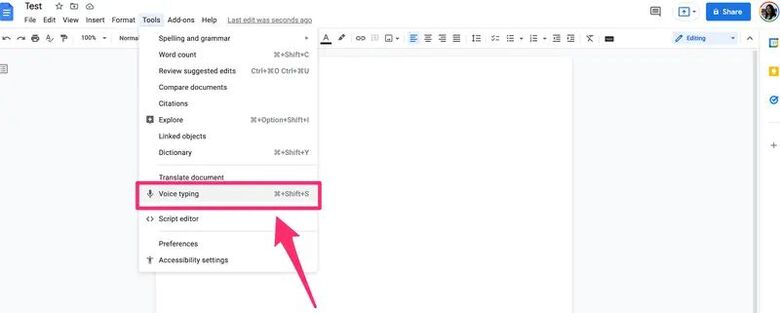
Cách nhập văn bản Trên máy tính bằng giọng nói
Trên điện thoại
Hiện tại, Google Docs trên điện thoại (Android và iOS) không hỗ trợ trực tiếp tính năng Voice Typing như trên máy tính. Tuy nhiên, bạn vẫn có thể nhập văn bản bằng giọng nói thông qua bàn phím Google (Gboard):
-
Mở ứng dụng Google Docs trên điện thoại.
-
Chọn tài liệu bạn muốn soạn thảo.
-
Khi bàn phím hiện lên, chạm vào biểu tượng micro

 iPhone 12 128GB (Chính Hãng VN/A)
iPhone 12 128GB (Chính Hãng VN/A)
 Sony Xperia 5 Mark II (8GB - 128GB) Like New
Sony Xperia 5 Mark II (8GB - 128GB) Like New
 Apple Watch Series 4 (40mm - 44 mm) Bản Thép LTE -...
Apple Watch Series 4 (40mm - 44 mm) Bản Thép LTE -...
 Apple Watch Series 6 (40mm - 44 mm) Bản Thép LTE -...
Apple Watch Series 6 (40mm - 44 mm) Bản Thép LTE -...
 Apple Watch Series 5 (40mm - 44 mm) LTE Bản Thép -...
Apple Watch Series 5 (40mm - 44 mm) LTE Bản Thép -...
 Sạc dự phòng cao cấp Xiaomi 10.000mAh
Sạc dự phòng cao cấp Xiaomi 10.000mAh
 Pin sạc dự phòng Samsung 10.000 mAh Type-C Mới...
Pin sạc dự phòng Samsung 10.000 mAh Type-C Mới...
 Tai nghe Bluetooth AirPods 2 Apple mới 100% chính...
Tai nghe Bluetooth AirPods 2 Apple mới 100% chính...
 Tai nghe Bluetooth AirPods Pro mới 100% chính hãng VN/A
Tai nghe Bluetooth AirPods Pro mới 100% chính hãng VN/A